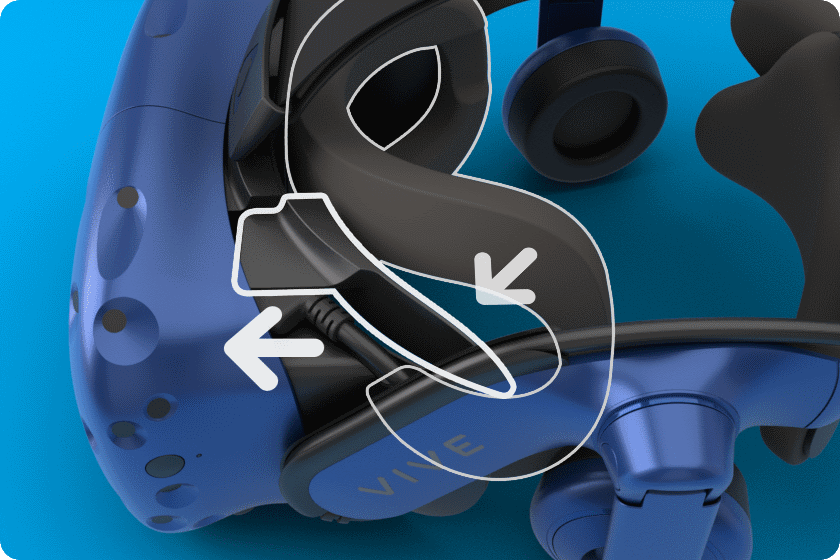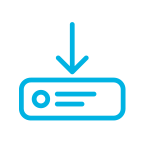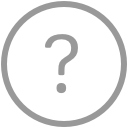VIVE 無線模組安裝指南

安裝概觀
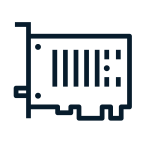
安裝 PCIe WiGig 卡及無線串流盒
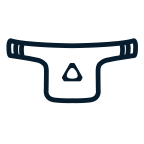
安裝無線模組

下載應用程式
重要資訊:
- 需要可用的 PCIe 插槽來安裝 WiGig® 卡。
- 電腦必須安裝 64 位元 Windows® 7 SP1 或 Window® 10。
- 開始安裝無線模組之前,請確保已成功完成 VIVE headset 的安裝。
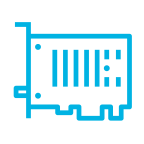
步驟 1
安裝 PCIe WiGig 卡及無線串流盒
安裝 PCIe 卡和無線串流盒之前,請務必將電腦關機。掃描此處的 QR 碼以在手機上取得說明。
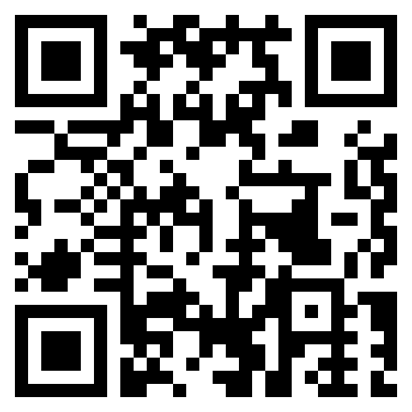
www.vive.com/setup/wireless

- 拔下電腦插頭。
將電腦關機。拔下電腦的電源線及其他傳輸線。
注意: 如果長時間使用電腦,電腦可能會發熱。請稍等幾分鐘讓電腦散熱,再取下護蓋。
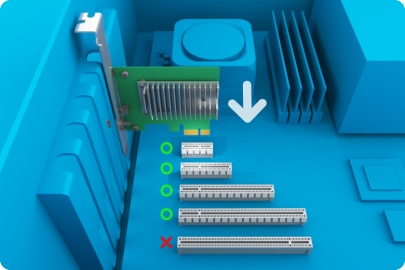
- 將 PCIe WiGig 卡安裝至電腦中。
將 PCIe WiGig 卡插入主機板上的可用 PCIe 插槽.
注意: 在極罕見情況下,視您使用的主機板品牌而定,可能會發生相容性問題。發生此問題時,請嘗試其他 PCIe 插槽。
- 關上電腦護蓋。
將電腦護蓋蓋好。將電源線及其他傳輸線重新接回電腦。

- 將無線串流盒連接至 PCIe 卡。然後將它夾在螢幕上。
將無線串流盒連接至卡片。將隨附的固定夾旋入無線串流盒的底部。然後將固定夾安裝至螢幕。
- 開啟電腦。
您現在可以開啟電腦並繼續下一步:將無線模組安裝至您的頭戴式顯示器。




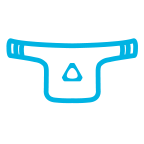
步驟 2
安裝無線模組
請先選擇頭戴式顯示器類型




重要資訊: 若要查看關於如何將無線模組安裝至頭戴式顯示器的說明,請在上方選擇頭戴式顯示器類型。
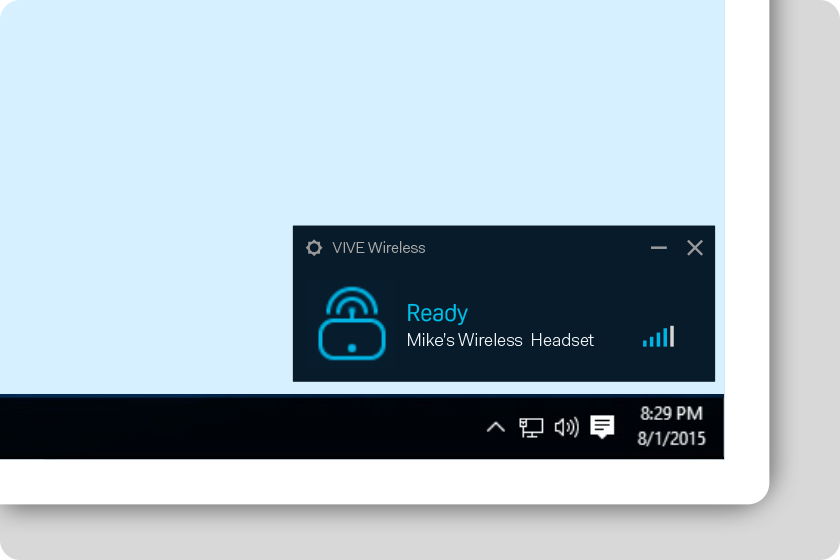
- 下載並安裝 VIVE Wireless 應用程式。
依照畫面上的指示將無線模組與無線串流盒配對。
- 享受無線虛擬實境。
將隨附的 HTC 行動電源掛在腰帶上或放在口袋內。您現在可以無線享受虛擬實境世界!
恭喜您!
您已充分發掘了 VIVE 的完整潛力。準備進入不受限制的虛擬實境。
若要獲得最佳無線體驗,可能要稍微調整以配合您的空間或環境。 請參閱 支援頁面 以瞭解詳細資訊。